Machen Sie das Beste aus Linux? Es gibt viele hilfreiche Funktionen, die für viele Linux-Benutzer Tipps und Tricks zu sein scheinen. Manchmal werden Tipps und Tricks zur Notwendigkeit. Es hilft Ihnen, mit denselben Befehlen, jedoch mit erweiterter Funktionalität, produktiv zu werden.


Hier starten wir eine neue Serie, in der wir einige Tipps und Tricks schreiben und versuchen werden, in kurzer Zeit so viel wie möglich herauszuholen.
1. Um die Befehle zu prüfen, die wir in der Vergangenheit ausgeführt haben, verwenden wir den Befehl history. Hier ist eine Beispielausgabe des History-Befehls.
# history

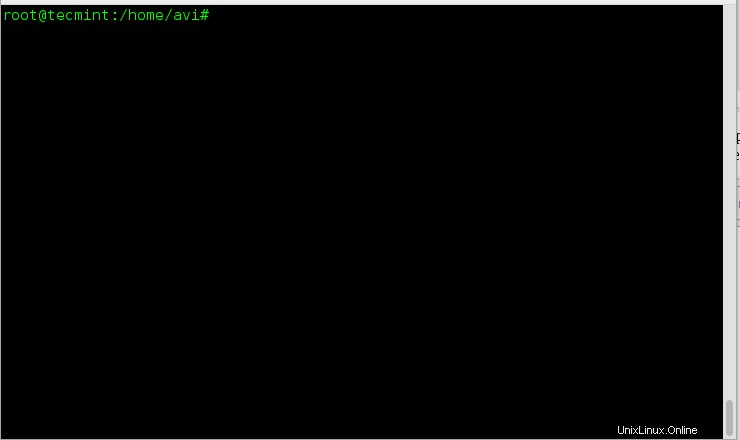
Aus der Ausgabe ist ersichtlich, dass der History-Befehl den Zeitstempel nicht mit dem Protokoll der zuletzt ausgeführten Befehle ausgibt. Irgendeine Lösung dafür? Ja! Führen Sie den folgenden Befehl aus.
# HISTTIMEFORMAT="%d/%m/%y %T " # history
Wenn Sie diese Änderung dauerhaft anhängen möchten, fügen Sie die folgende Zeile zu ~/.bashrc hinzu .
export HISTTIMEFORMAT="%d/%m/%y %T "
und dann, vom Terminal aus,
# source ~/.bashrc
Erklärung der Befehle und Schalter.
- Geschichte – GNU History Library
- SEINZEITFORMAT – Umgebungsvariable
- %d – Tag
- %m – Monat
- %y – Jahr
- %T – Zeitstempel
- Quelle – kurz den Inhalt der Datei an die Shell senden
- .bashrc – ist ein Shell-Skript, das BASH immer dann ausführt, wenn es interaktiv gestartet wird.

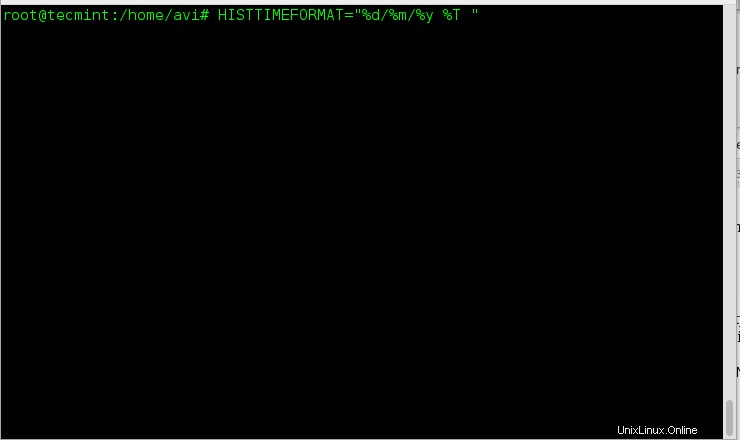
2. Das nächste Juwel in der Liste ist – wie kann man die Schreibgeschwindigkeit der Festplatte überprüfen? Nun, ein Liner dd Befehlsskript erfüllt den Zweck.
# dd if=/dev/zero of=/tmp/output.img bs=8k count=256k conv=fdatasync; rm -rf /tmp/output.img

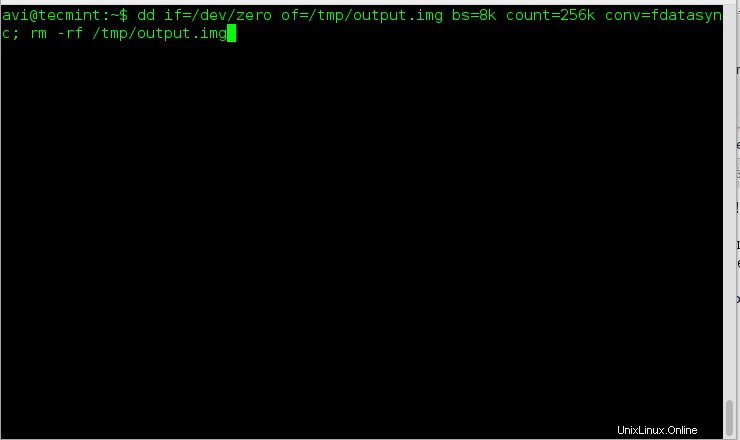
Erklärung der Befehle und Schalter.
- dd – Konvertieren und Kopieren einer Datei
- if=/dev/zero – Lies die Datei und nicht stdin
- of=/tmp/output.img – In Datei schreiben und nicht in stdout
- bs – Lesen und schreiben Sie maximal bis zu M Bytes gleichzeitig
- zählen – N-Eingabeblock kopieren
- Conv – Konvertieren Sie die Datei gemäß der kommaseparierten Symbolliste.
- rm – Entfernt Dateien und Ordner
- -rf – (-r) entfernt Verzeichnisse und Inhalte rekursiv und (-f) erzwingt das Entfernen ohne Nachfrage.
3. Wie werden Sie die sechs wichtigsten Dateien überprüfen, die Ihren Speicherplatz beanspruchen? Ein einfaches Einzeiler-Skript, das aus dem Befehl du erstellt wurde und hauptsächlich zur Verwendung von Dateispeicherplatz verwendet wird.
# du -hsx * | sort -rh | head -6

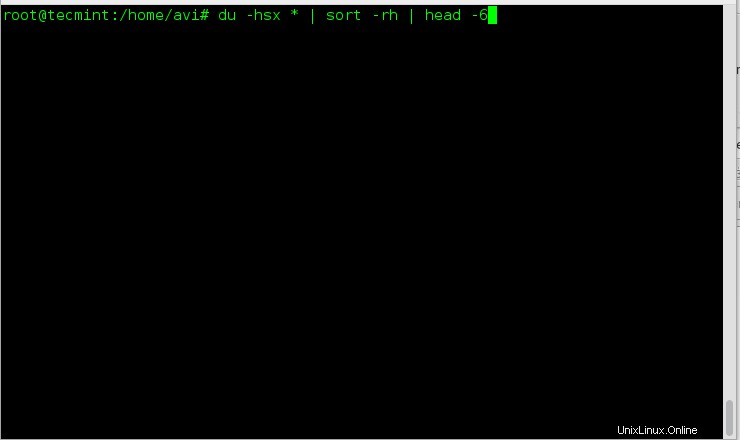
Erklärung der Befehle und Schalter.
- du – Schätzen Sie die Nutzung des Dateispeicherplatzes
- -hsx – (-h) Menschenlesbares Format, (-s) Zusammenfassungsausgabe, (-x) Ein Dateiformat, Verzeichnisse in anderem Dateiformat überspringen.
- sortieren – Textdateizeilen sortieren
- -rh – (-r) Umkehren des Vergleichsergebnisses, (-h) zum Vergleichen in menschenlesbarem Format.
- Kopf – die ersten n Zeilen der Datei ausgeben.
4. Der nächste Schritt beinhaltet die Statistik im Terminal einer Datei jeglicher Art. Die Statistik zu einer Datei können wir mit Hilfe von stat ausgeben (Datei/Dateisystemstatus ausgeben) Befehl.
# stat filename_ext (viz., stat abc.pdf)

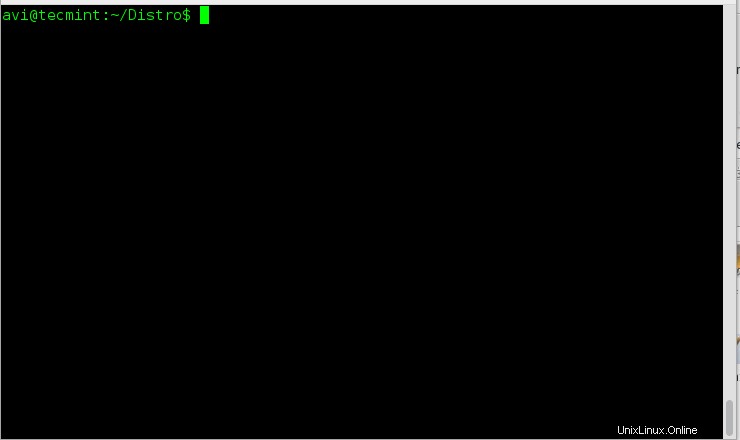
5. Das nächste und letzte, aber nicht zuletzt, dieses einzeilige Skript ist für diejenigen, die Neulinge sind. Wenn Sie ein erfahrener Benutzer sind, brauchen Sie es wahrscheinlich nicht, es sei denn, Sie möchten etwas Spaß daran haben. Nun, Neulinge haben eine Linux-Kommandozeilen-Phobie und der folgende Einzeiler wird zufällige Manpages generieren. Der Vorteil ist, dass man als Neuling immer etwas dazulernt und sich nie langweilt.
# man $(ls /bin | shuf | head -1)

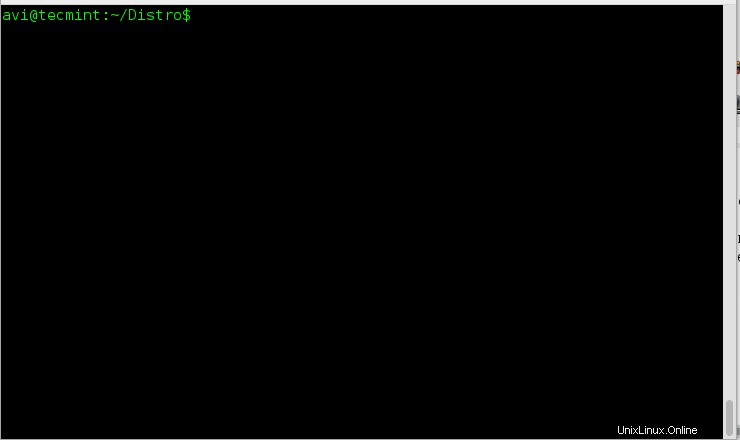
Erklärung der Befehle und Schalter.
- Mann – Manpages für Linux
- ls – Linux-Auflistungsbefehle
- /bin – Speicherort der Systembinärdatei
- shuf – Zufällige Permutation generieren
- Kopf – Erste n Zeile der Datei ausgeben.
Das ist alles für jetzt. Wenn Sie solche Tipps und Tricks kennen, können Sie sie uns mitteilen, und wir werden sie in Ihren Worten auf unserer renommierten Website Tecmint.com veröffentlichen.
Wenn Sie Tipps und Tricks teilen möchten, die Sie nicht in einen Artikel aufnehmen können, können Sie sie unter tecmint[dot]com[at]gmail[dot]com teilen und wir werden sie in unseren Artikel aufnehmen. Vergessen Sie nicht, uns Ihr wertvolles Feedback in den Kommentaren unten zu geben. Bleiben Sie in Verbindung. Liken und teilen Sie uns und helfen Sie uns, uns zu verbreiten.
Nicht verpassen :
- 10 nützliche Kommandozeilen-Tricks für Neulinge – Teil 2
- 5 nützliche Befehle zum Verwalten von Linux-Dateitypen und der Systemzeit – Teil 3